SDX225
Perguntas frequentes e Solução de problemas |
Como Registrar Sua Máquina com o CanvasWorkspace
Ao registrar sua máquina no CanvasWorkspace, você pode transferir os dados do seu computador para a máquina de cortar por meio de uma conexão de rede sem fio.
Algumas das coleções de padrões opcionais podem não estar disponíveis a menos que você registre a máquina.
Depois de registrar sua máquina no CanvasWorkspace, eles poderão se comunicar por meio de uma conexão de rede sem fio para transferir dados de um para o outro.
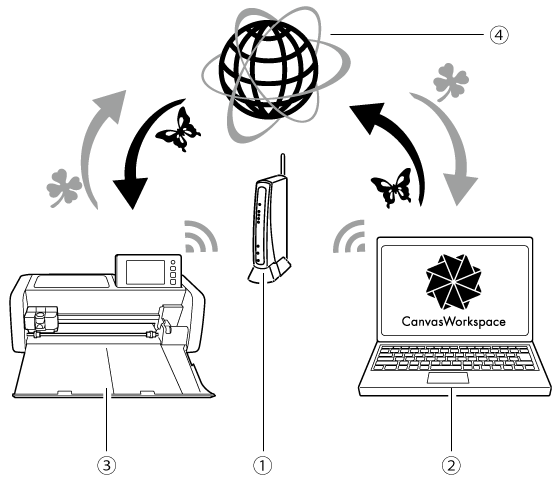 |
(1) Ponto de acesso/roteador de rede sem fio (2) Computador/tablet conectado a um ponto de acesso/roteador de rede sem fio (3) Sua máquina (4) Servidor CanvasWorkspace |
- É necessária uma conexão com a Internet ao enviar dados por meio de uma conexão de rede sem fio.
- É necessário um computador ou tablet conectado à rede e que possa executar o CanvasWorkspace.
- Antes de continuar com este procedimento, a configuração da conexão entre sua máquina e a rede sem fio deve ser concluída. Se a sua máquina não estiver conectada à rede, primeiro siga o procedimento descrito em Como Conectar Minha Máquina a uma Rede Sem Fio usando o Assistente de Configuração?
Nos procedimentos a seguir, [Máquina] indica as operações realizadas em sua máquina e [Computador/Tablet] indica as operações realizadas no CanvasWorkspace.
[Máquina]
-
Se a tela a seguir aparecer imediatamente após a conexão da rede sem fio ter sido configurada, pressione a tecla [Avançar].

Se este procedimento for interrompido após a conexão de rede sem fio ter sido configurada, você pode registrar sua máquina no CanvasWorkspace na tela de configurações.
Toque em para entrar na tela de configuração e toque em
para entrar na tela de configuração e toque em  até que o CanvasWorkspace apareça na tela. Toque na tecla [CanvasWorkspace] e, em seguida, toque na tecla [Registrar].
até que o CanvasWorkspace apareça na tela. Toque na tecla [CanvasWorkspace] e, em seguida, toque na tecla [Registrar].
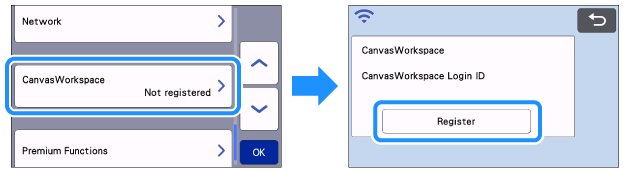
-
Depois da tela seguinte, descrevendo como obter o PIN for exibida, deixe a tela exibida e, em seguida, continue com a próxima operação [Computador/Tablet].
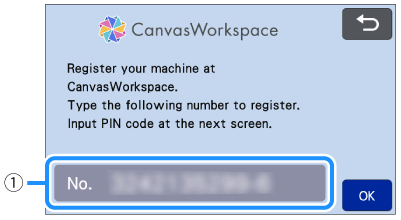
(1) Número da máquina Não toque na tecla OK ainda.
O número da sua máquina que aparece na tela será usado na etapa seguinte.
[Computador/Tablet]
-
Abra o CanvasWorkspace no seu computador e, em seguida, faça login.
Se você estiver usando um dispositivo móvel, use o CanvasWorkspace (Web).
CanvasWorkspace
Você pode fazer o download do CanvasWorkspace na seção Downloads.
Clique aqui para visitar a página de download.
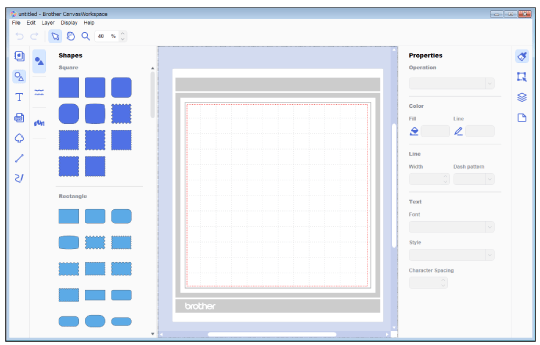
Usuários do CanvasWorkspace (Web) ou de dispositivos móveis: Use o CanvasWorkspace (Web). <https://canvasworkspace.brother.com>
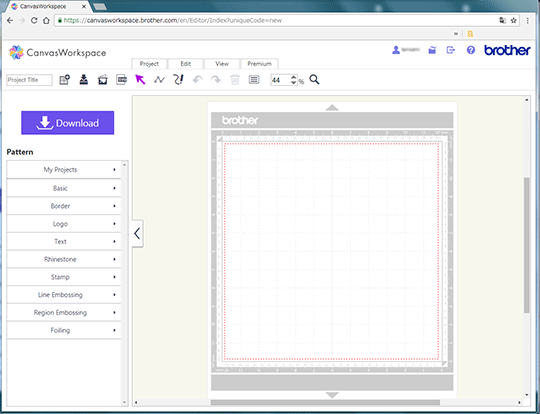
- Novos usuários devem obter uma conta gratuita. Para obter detalhes sobre como criar uma conta, consulte Como Criar Uma Conta no CanvasWorkspace.
- Se você já tem uma conta no CanvasWorkspace, pode usar o mesmo ID de login e senha para fazer o login.
- Para obter detalhes sobre as diferenças entre CanvasWorkspace (Web) e CanvasWorkspace, consulte Quais São as Diferenças Entre "CanvasWorkspace (Web)" e "CanvasWorkspace"?
-
Se você usar o CanvasWorkspace, clique em Configurações da conta no menu Ajuda.
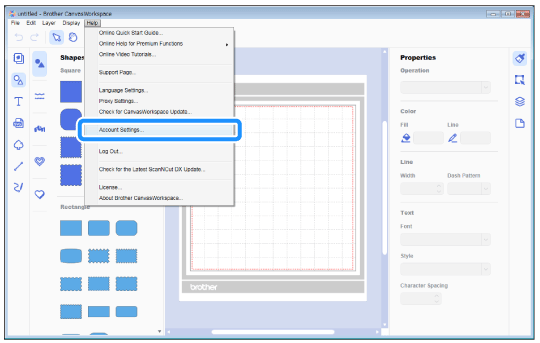
Se você usar o CanvasWorkspace (Web), clique em no canto superior direito da tela.
no canto superior direito da tela.
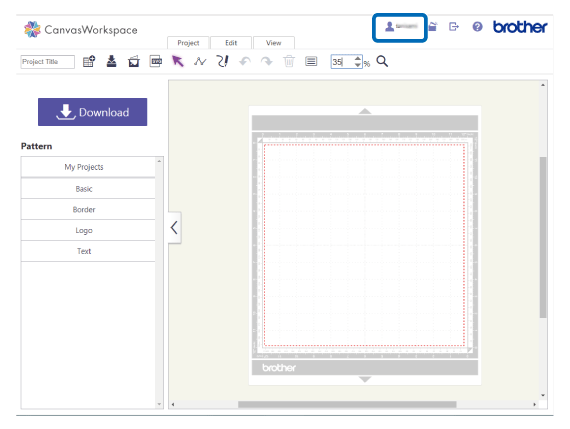
-
Clique em [Registro da(s) máquina(s)].
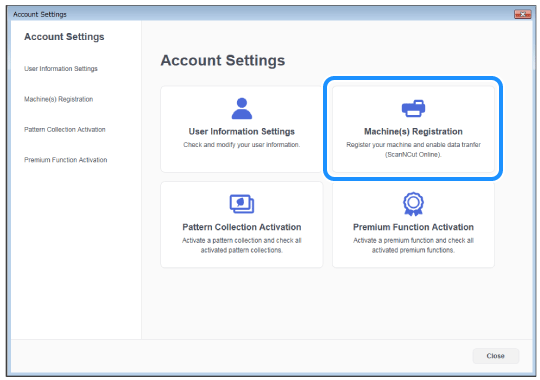
-
Clique em [Registrar uma nova máquina].
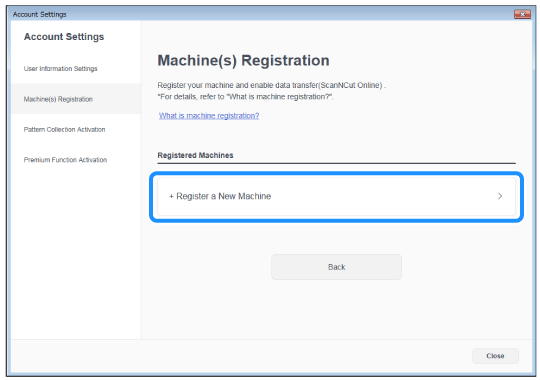
-
Digite o número da sua máquina e clique no botão [OK].
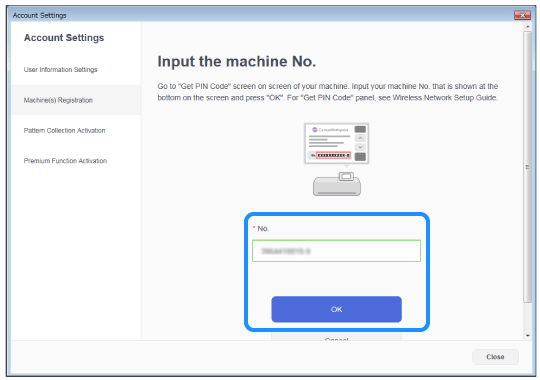
O número da sua máquina aparece na tela mostrada na etapa 2, descrevendo como obter o código PIN.
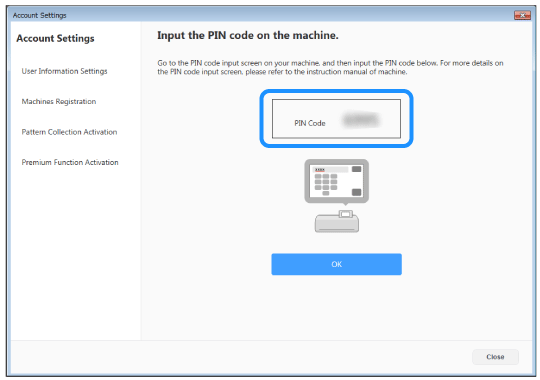
>> Um código PIN de quatro dígitos aparece na tela.
[Máquina]
-
Pressione a tecla [OK] na tela LCD da máquina.
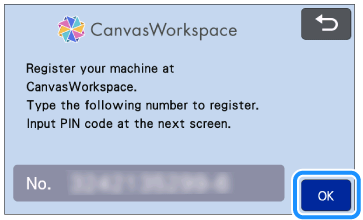
-
Digite o código PIN de quatro dígitos que apareceu na tela CanvasWorkspace e, a seguir, toque na tecla [OK].
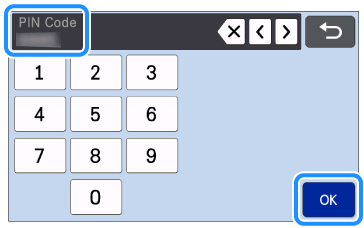
-
Toque na tecla [OK].
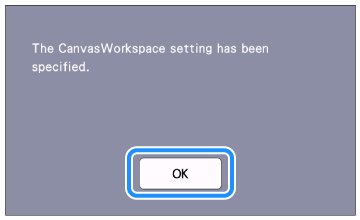
>> A tela de registro da conta é exibida.
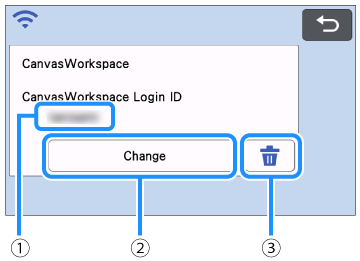
(1) ID de login do CanvasWorkspace vinculado à sua máquina.
(2) Toque nesta tecla para vincular sua máquina a um ID de login diferente no CanvasWorkspace.
Para obter detalhes sobre como alterar a ID de login no CanvasWorkspace, consulte Alterando e Excluindo o ID de Login no CanvasWorkspace em que Está registrado em Sua Máquina no CanvasWorkspace .(3) Toque nessa tecla para excluir o ID de login do CanvasWorkspace vinculado no momento.
Isso conclui o registro de sua máquina no CanvasWorkspace.
- Se ocorrer um erro durante a transferência de dados, consulte MENSAGENS DE ERRO.
- Para obter detalhes sobre a transferência de dados entre o CanvasWorkspace e sua máquina, consulte as Instruções para Enviar Padrões Criados no CanvasWorkspace para uma máquina de cortar através de uma rede sem fio
